Cara Mengubah Lokasi atau Fake GPS di iPhone dengan Aplikasi AnyGo
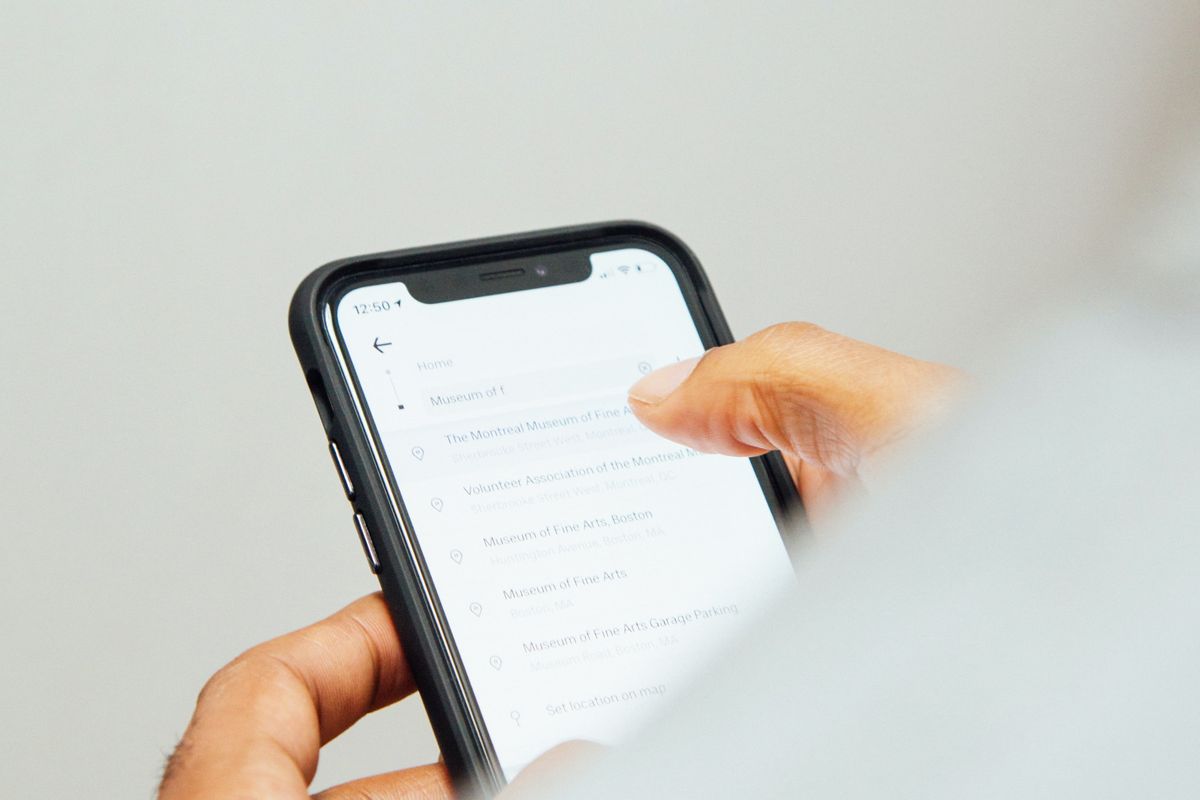
- Sebagian dari Anda mungkin tidak asing lagi dengan aktivitas mengubah lokasi di Global Positioning System (GPS) atau biasa dikenal juga dengan Fake GPS. Dengan melakukan Fake GPS, lokasi terkini bisa diubah ke suatu tempat atau wilayah tertentu.
Fake GPS biasanya cukup banyak dilakukan oleh pemain game Pokemon Go. Game ini mengharuskan para pemain untuk jalan ke suatu tempat supaya bisa menangkap seekor Pokemon dan meningkatkan level.
Baca juga: Cara Reset iPhone Tanpa Password via iTunes dengan Mudah
Namun, ada beberapa Pokemon yang hanya tersedia di tempat tertentu. Pemain yang tidak bisa mengunjungi langsung tempat tersebut, tapi ingin mendapatkan Pokemon di sana, biasanya bakal memindahkan lokasi di GPS.
Alhasil, pemain bisa seolah sedang berada di tempat itu, padahal hanya mengubah lokasi terkini di GPS. Selain itu, Fake GPS juga biasanya kerap dilakukan untuk mengakses layanan dari sebuah aplikasi pada wilayah tertentu.
Misalnya, Fake GPS dipakai untuk mengelabui lokasi terkini pada aplikasi kencan seperti Tinder, supaya bisa mendapatkan pasangan yang berada di luar negeri.
Kendati Fake GPS memiliki cukup banyak manfaat, tapi umumnya aktivitas ini tidak diakomodasi oleh aplikasi bawaan di smartphone, termasuk iPhone. Bahkan, App Store juga tidak menyediakan aplikasi pihak ketiga dengan fitur Fake GPS.
Lantas, apakah iPhone bisa memakai Fake GPS? Jawabnya adalah bisa, tapi harus menggunakan aplikasi pihak ketiga di dekstop, salah satunya seperti AnyGo. Melalui fitur Fake GPS di AnyGo, Anda bisa mengubah lokasi terkini ke tempat-tempat tertentu.
Sudah penasaran dengan bagaimana cara mengganti lokasi di iPhone? Simak penjelasannya di bawah ini.
Cara Fake GPS di iPhone
- Unduh aplikasi AnyGo di tautan ini, lalu instal di desktop Anda
- Setelah itu, buka aplikasi AnyGo dan sambungkan iPhone ke desktop menggunakan kabel lightning
- Tunggu beberapa saat hingga sinkronisasi aplikasi AnyGo dan iPhone berhasil
- AnyGo bakal memunculkan lokasi terkini dari iPhone Anda
- Kemudian, pada kolom pencarian masukkan tempat atau wilayah yang hendak Anda gunakan sebagai lokasi terkini di GPS
- Setelah itu, klik opsi “Go” pada tempat tersebut
- Terakhir, lokasi di GPS kini telah berubah ke tempat tersebut.
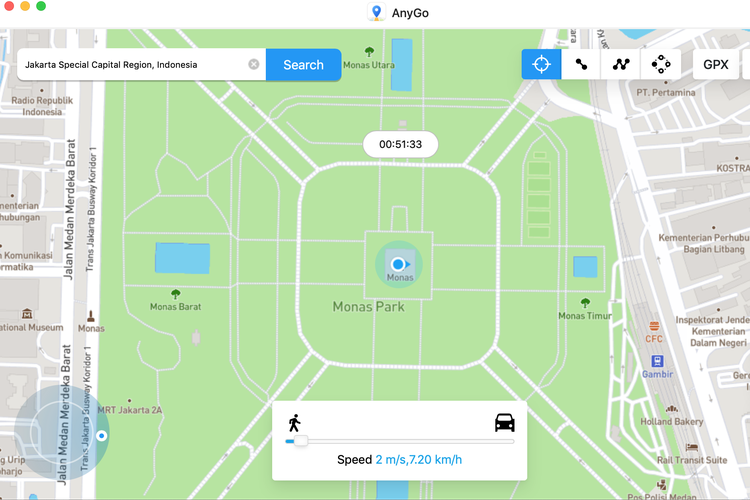 /Zulfikar Ilustrasi cara Fake GPS di iPhone menggunakan AnyGo
/Zulfikar Ilustrasi cara Fake GPS di iPhone menggunakan AnyGoKompasTekno mencoba memasukkan wilayah Monumen Nasional, Jakarta Pusat, untuk mengubah lokasi terkini di iPhone menggunakan AnyGo. Setelah iPhone dicabut dari desktop, lokasi terkini di GPS tetap terdeteksi di tempat yang baru saja dipilih.
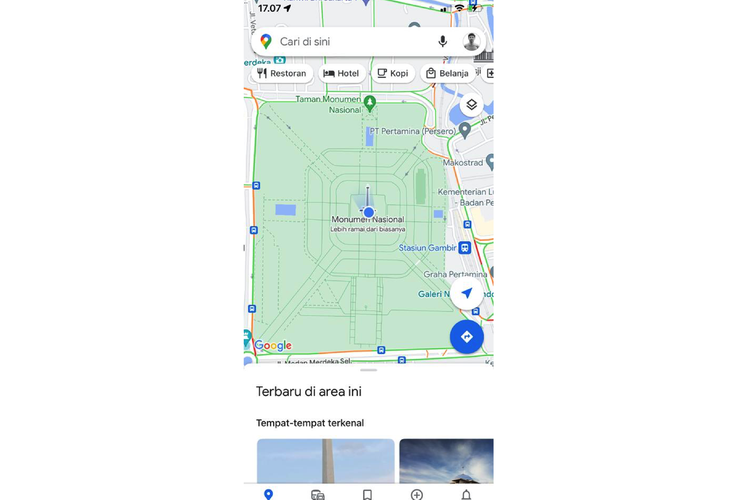 /Zulfikar Tampilan lokasi terkini yang terdeteksi di Google Maps iPhone setelah diubah lewat AnyGo
/Zulfikar Tampilan lokasi terkini yang terdeteksi di Google Maps iPhone setelah diubah lewat AnyGoSaat mencoba membuka Google Maps, lokasi terkini terpantau masih berada di wilayah Monumen Nasional. Untuk mengembalikan pengaturan lokasi terkini di GPS, caranya cukup muat ulang iPhone Anda.
Perlu diketahui, aplikasi Fake GPS umumnya berbayar, begitu pula dengan AnyGo. Untuk bisa mengakses semua layanan secara penuh di aplikasi AnyGo, Anda harus mengeluarkan biaya mulai sekitar 13 dollar AS (Rp 187.595).
Baca juga: Kenapa iPhone Cepat Panas? Ini Penyebab dan Cara Mengatasinya
Demikian informasi seputar cara Fake GPS di iPhone menggunakan aplikasi AnyGo, semoga bermanfaatkan.
Terkini Lainnya
- Akun Non-aktif X/Twitter Akan Dijual mulai Rp 160 Juta
- 3 Cara Menggunakan Chatbot Grok AI di X dan Aplikasi HP dengan Mudah
- Poco M7 Pro 5G Resmi di Indonesia, Harga Rp 2,8 Juta
- Siap-siap, Harga iPhone Bakal Semakin Mahal gara-gara Tarif Trump
- Grok Jadi Aplikasi Terpisah, Bisa Diunduh di HP dan Desktop
- Meta Rilis 2 Model AI Llama 4 Baru: Maverick dan Scout
- Kisah Kejatuhan HP BlackBerry: Dibunuh oleh Layar Sentuh
- AI Google Tertipu oleh April Mop, Tak Bisa Bedakan Artikel Serius dan Guyonan
- Smartwatch Garmin Vivoactive 6 Meluncur, Pertama dengan Fitur Alarm Pintar
- Vimeo Rilis Fitur Streaming ala Netflix, Kreator Indonesia Gigit Jari
- YouTube Shorts Tambah Fitur Editing Video untuk Saingi TikTok
- Trump Tunda Pemblokiran TikTok di AS, Beri Waktu 75 Hari Lagi
- Apakah Dark Mode Bisa Menghemat Baterai HP? Begini Penjelasannya
- 3 Cara Upload File ke Google Drive dengan Mudah dan Praktis
- 7 Tips Hemat Penyimpanan Akun Google Gratis Tanpa Langganan
- Cara Cek Rekening Penipu atau Bukan dan Bagaimana Melaporkannya
- 3 Cara Membedakan AirPods Asli dan Palsu biar Tak Kena Tipu
- Mengenal Exolyt, Kalkulator Estimasi Penghasilan TikTokers
- Cara Rekam Layar HP Xiaomi dengan Mudah Tanpa Aplikasi Tambahan
- 10 Cara Pakai iPhone untuk Pemula dari Pembelian hingga Pengaturannya